Comment démonter un PC portable HP Notebook 15 da0008
Sommaire :
Comment démonter un PC portable HP Notebook 15 da0008
Dans cet article, nous allons voir comment démonter un PC portable HP Notebook 15 da0008 étape par étape afin de le réparer ou le nettoyer.
Outils utilisés :
Retrait de la partie inférieure
Pour commencer, on va retourner le PC :
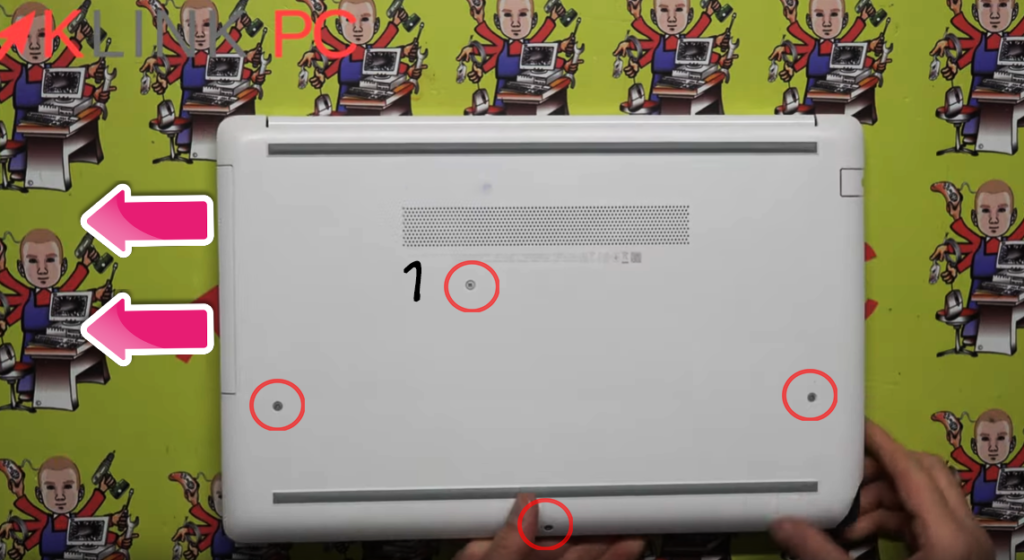
En (1), il y a une vis qui maintient le lecteur CD.
En l’enlevant, on peut déclipser le lecteur CD vers la gauche (voir flèches de poussée).
Ensuite, on va retirer les trois vis restantes à l’arrière (en rouge).
Une fois les trois vis retirées, on va retirer le tampon à l’aide d’un outil métallique :
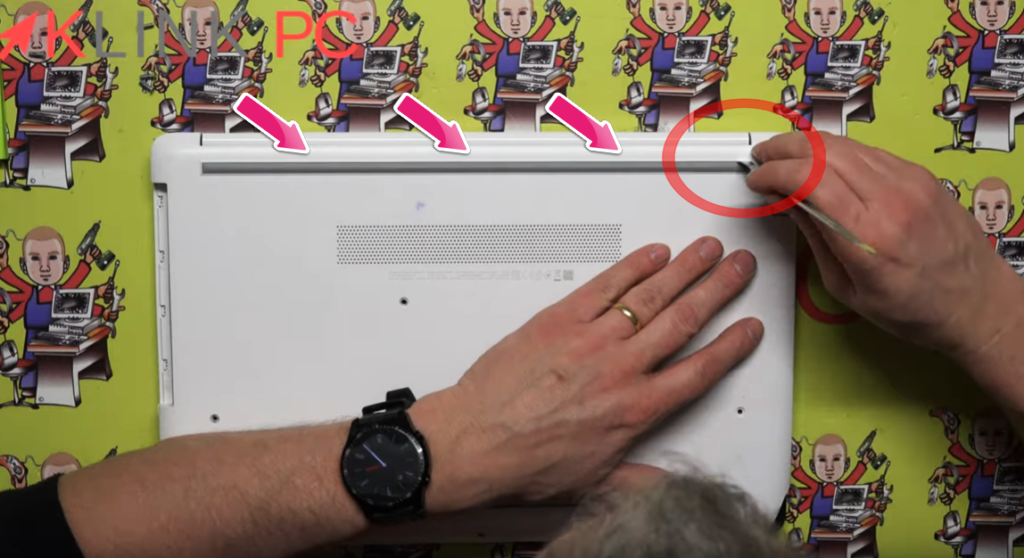
Il y a des vis cachées dessous ce tampon :
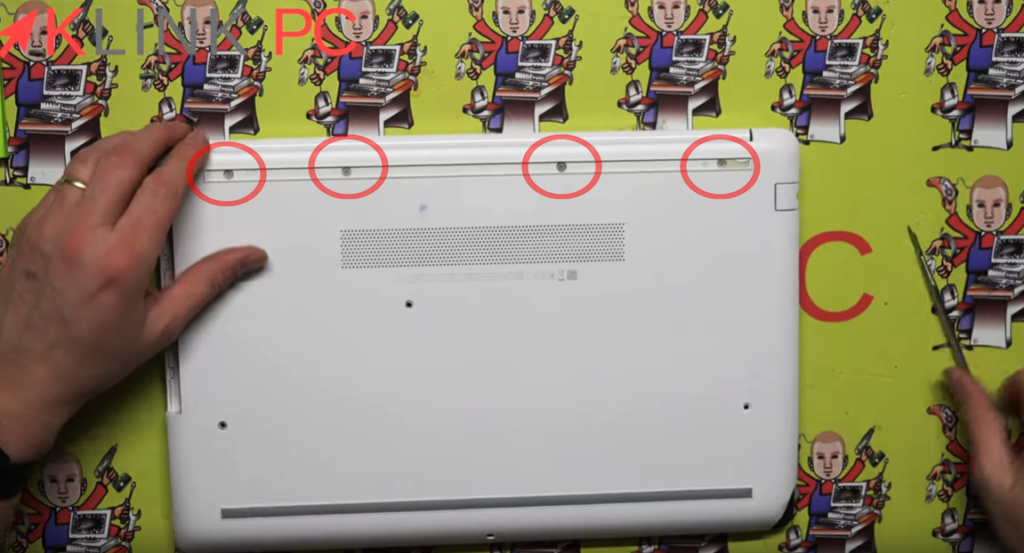
On retire ces quatre vis qu’on vient de dévoiler en retirant le tampon.
Retrait des parties plastiques
Ensuite on va déclipser la plasturgie en écartant et en faisant levier :

De cette façon, on va écarter les parties plastiques et on peut retirer la partie arrière du PC.
Retrait des composants
Une fois la partie plastique arrière retirée, en tout premier, on va déconnecter la batterie :

- On commence par enlever les vis de la batterie. Une fois toutes ces vis défaites, on soulève la batterie et on la décale pour la sortir.
- On peut voir ici le disque dur : pour le retirer, il suffit de le soulever et on peut l’enlever.
- Ici un support barrettes mémoires, on peut mettre deux barrettes mémoires.
- Ici on a la carte wifi : c’est assez simple car il suffit de tirer délicatement sur le fil, on défait la vis en rouge et la carte wifi se relève toute seule, on la déclipse et c’est bon.
- C’est le ventirad et son système de refroidissement

- On va débrancher la connectique du disque dur en levant le connecteur,
- puis la connectique du port USB,
- la connectique du pavé tactile,
- la connectique des boutons du pavé tactile,
- et enfin la connectique du clavier qui est cachée sous la connectique du port USB.
- On débranche maintenant la connectique de l’écran donc on soulève le scotch et on ne tire surtout pas sur le fil. On va prendre sur le côté, il y a des petites oreilles plastiques qui dépassent, on pousse vers le haut et on défait la connectique.
- Ici il y a la prise d’alimentation et on procède de la même façon, on va faire des va-et-vient jusqu’à déconnecter le câble d’alimentation.
- Pour continuer, on va dévisser le ventirad, il y a une vis ici au niveau du ventilateur : on la retire.
- Et ensuite, il y a quatre vis (en gris) qui maintiennent le système de refroidissement. Une fois ces vis retirées, on peut donc enlever le ventirad.
Ensuite, on déconnecte ici la prise du ventilateur :

Puis la prise du son également :

Enfin, pour retirer la carte mère, on va défaire les vis entourées en rouge :

Ainsi, on peut soulever la charnière et ensuite, la carte mère peut être retirée :

Changement du clavier
Pour le changement de clavier, comme beaucoup de modèles récents, le clavier est thermo-soudé à même la plasturgie :
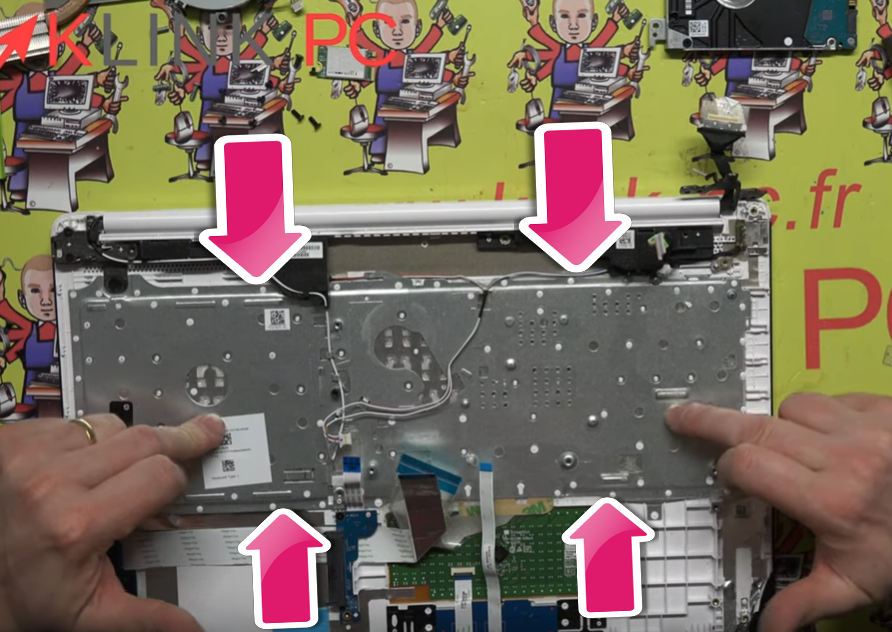
Pour le changer, il faut changer tout le bloc et on ne peut pas changer le clavier seulement.
Vous pouvez essayer mais il faut casser tous les petits picots en plastique, enlever le clavier et essayer de refaire les soudures mais cela reste technique et compliqué.
Conclusion
Voilà pour ce qui est du démontage de ce PC HP Notebook 15 da0008.
Pour le remontage, il faudra procéder en sens inverse.
J’espère que cet article vous aura été utile.
Merci d’avoir lu l’article en entier et n’hésitez pas à laisser un commentaire!
À bientôt ????
Voir toutes les vidéos de démontage PC




